怎么设置锁屏信息不显示内容 锁屏时显示短信通知但不显示内容设置方法
更新时间:2024-01-17 15:08:52作者:jiang
在现代社会中手机已经成为我们生活中不可或缺的一部分,随之而来的是手机隐私和信息安全问题的日益凸显。特别是当我们的手机被锁屏时,显示的短信通知往往会暴露出我们的个人隐私。为了保护个人信息的安全性,很多人希望在锁屏状态下显示短信通知的同时,不显示具体内容。到底怎么设置锁屏信息不显示内容呢?让我们一起来探讨一下吧。
方法如下:
1.在小米手机的主界面,向下拉动手机屏幕

2.在弹出的下拉菜单中,点击“设置”按钮。
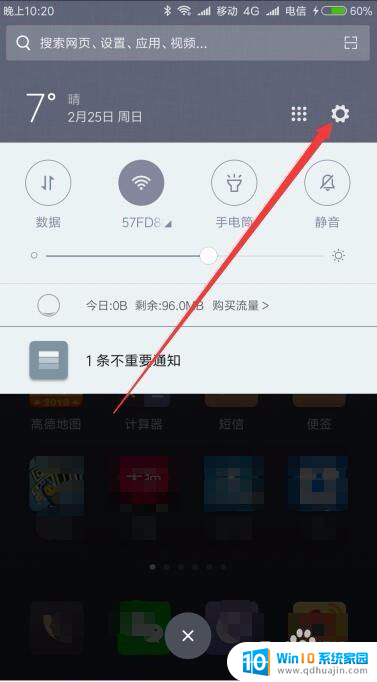
3.这时就会弹出小米手机的“设置”页面,在页面中点击“锁屏、密码和指纹”菜单项。
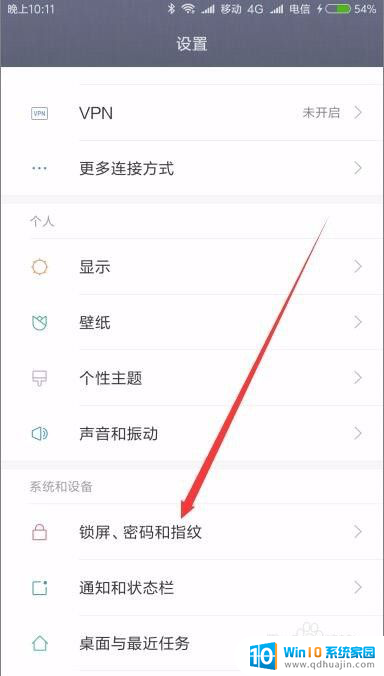
4.在打开的锁屏、密码和指纹页面中,点击“锁屏高级设置”菜单项。
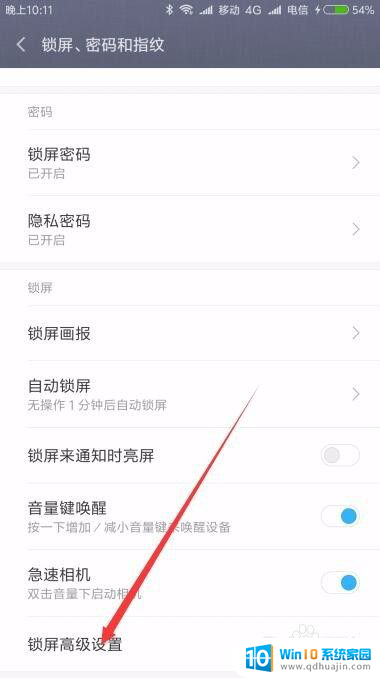
5.这时会打开“锁屏高级设置”页面,点击页面中的“屏幕锁定时”菜单项。

6.在弹出的“屏幕锁定时”菜单中,点击“显示通知。但隐藏内容”菜单项,这样以后再有消息的时候,就会只弹出通知,但不显示通知的详细信息。
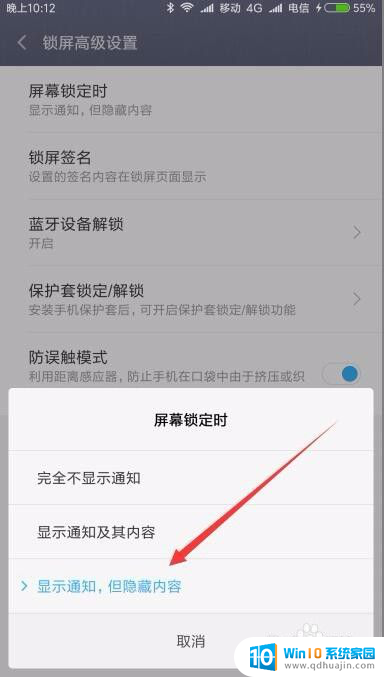
以上就是如何设置锁屏信息不显示内容的全部内容,如果有不清楚的地方,请按照以上方法进行操作,希望对大家有所帮助。
怎么设置锁屏信息不显示内容 锁屏时显示短信通知但不显示内容设置方法相关教程
热门推荐
电脑教程推荐
win10系统推荐
- 1 萝卜家园ghost win10 64位家庭版镜像下载v2023.04
- 2 技术员联盟ghost win10 32位旗舰安装版下载v2023.04
- 3 深度技术ghost win10 64位官方免激活版下载v2023.04
- 4 番茄花园ghost win10 32位稳定安全版本下载v2023.04
- 5 戴尔笔记本ghost win10 64位原版精简版下载v2023.04
- 6 深度极速ghost win10 64位永久激活正式版下载v2023.04
- 7 惠普笔记本ghost win10 64位稳定家庭版下载v2023.04
- 8 电脑公司ghost win10 32位稳定原版下载v2023.04
- 9 番茄花园ghost win10 64位官方正式版下载v2023.04
- 10 风林火山ghost win10 64位免费专业版下载v2023.04